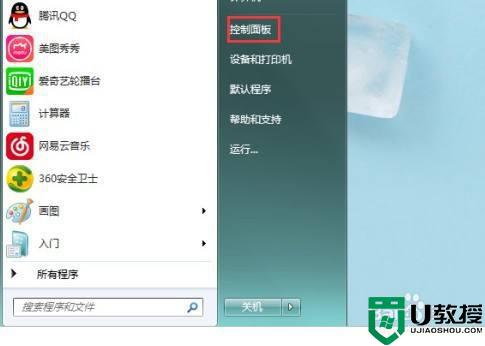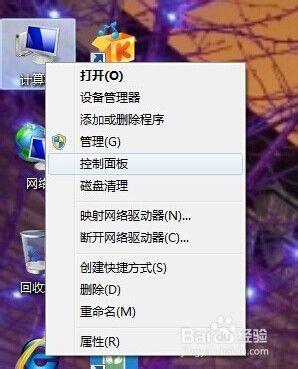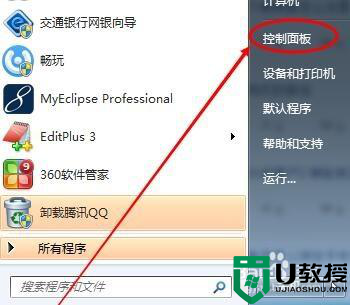为什么win7屏幕亮度无法调节 win7电脑屏幕亮度无法调节怎么解决
时间:2021-08-20作者:zhong
最近有win7用户在调屏幕亮度的时候却发现无法调整,好好的就不能调,用户也不知道为什么就这样了,那么win7电脑屏幕亮度无法调节怎么解决呢,相信也有小伙伴遇到过这种问题,下面小编给大家分享win7屏幕亮度无法调节的解决方法。
推荐系统:电脑windows7旗舰版
解决方法:
1、按下win+r打开运行窗口。
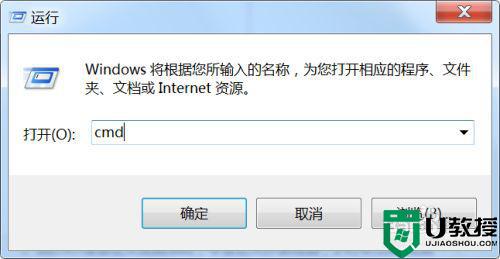
2、输入“regedit”点击确定。
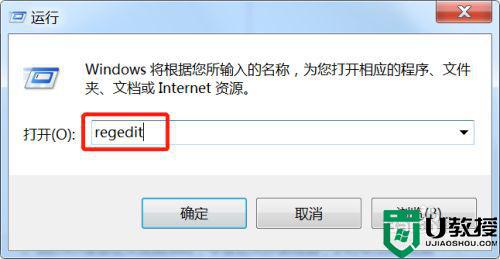
3、进入“注册表编辑器”页面,按序打开:“HKEY_LOCAL_MACHINESYSTEMControlSet001ControlClass{4d36e968-e325-11ce-bfc1-08002be10318}000"。
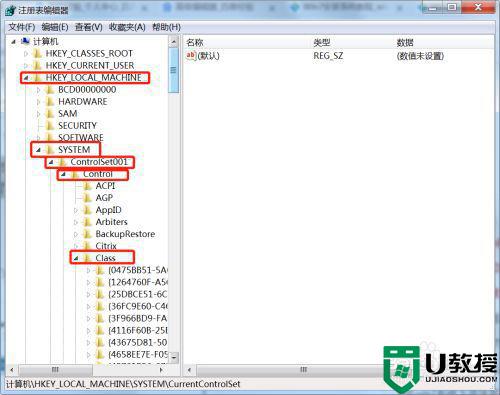
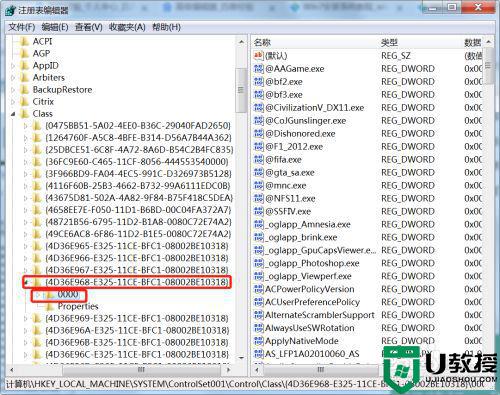
4、点击0000,在右侧找到并双击打开“KMD_EnableBrightnessInterface2”,并把数值数据改为“0”。
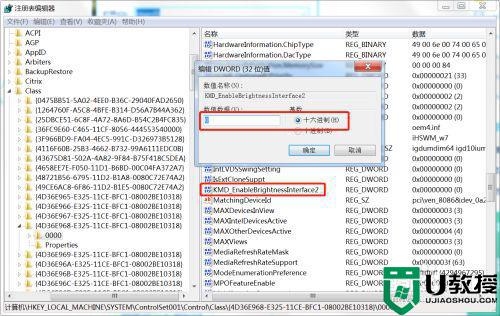
5、重启电脑即可。
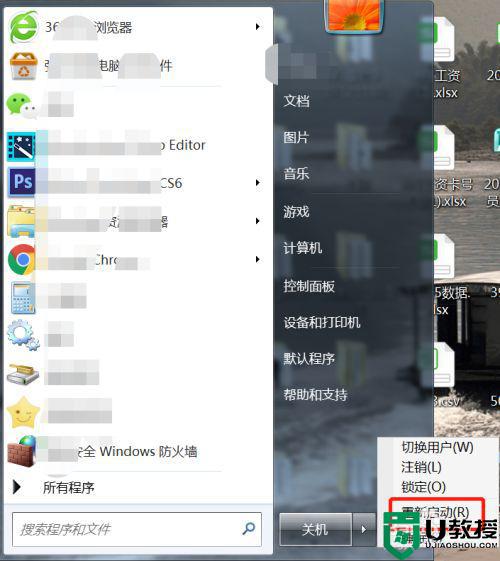
以上就是win7屏幕亮度无法调节的解决方法,有遇到同样的问题,可以按上面的方法来进行解决。